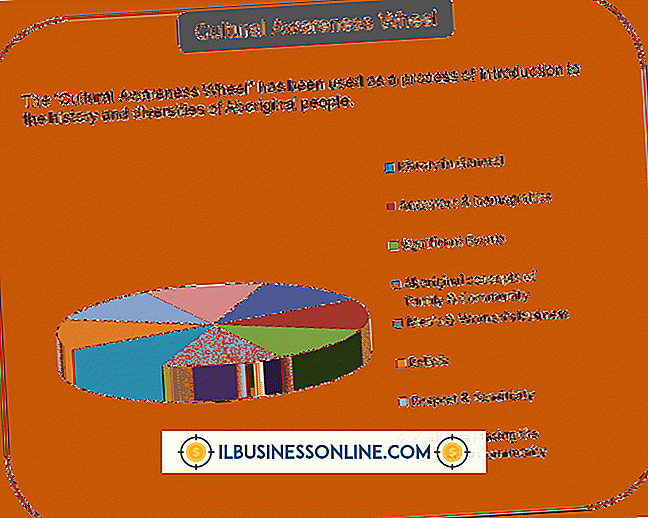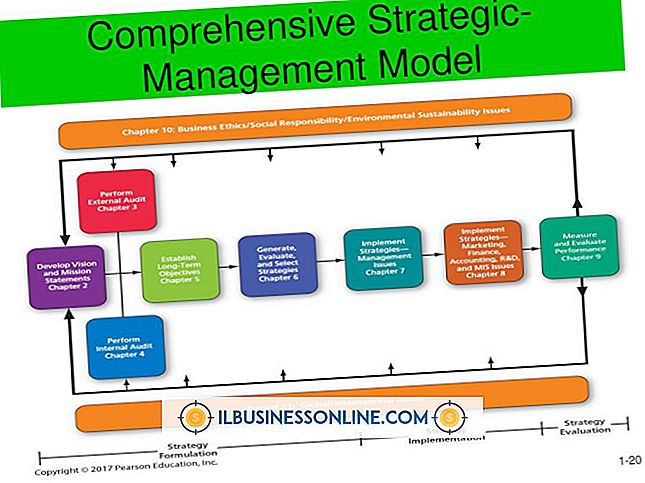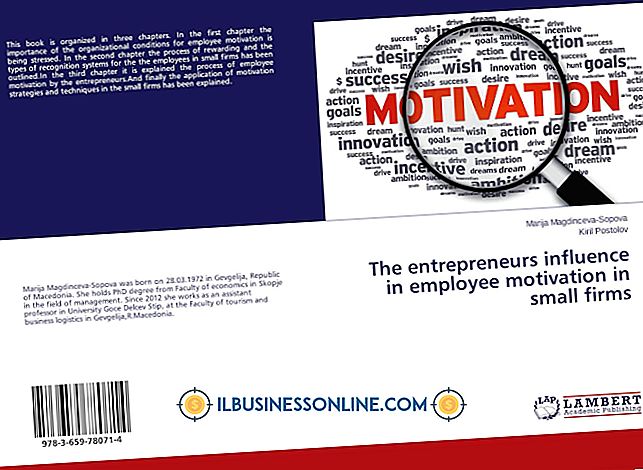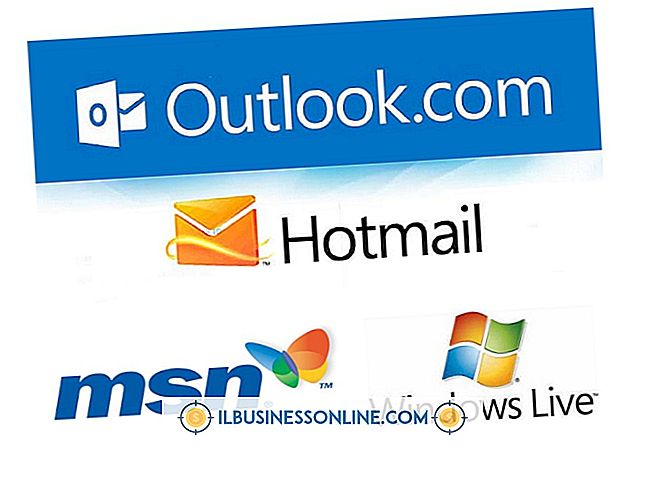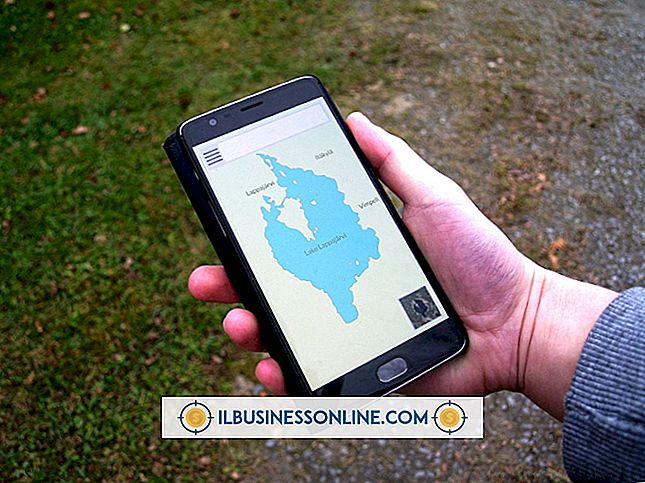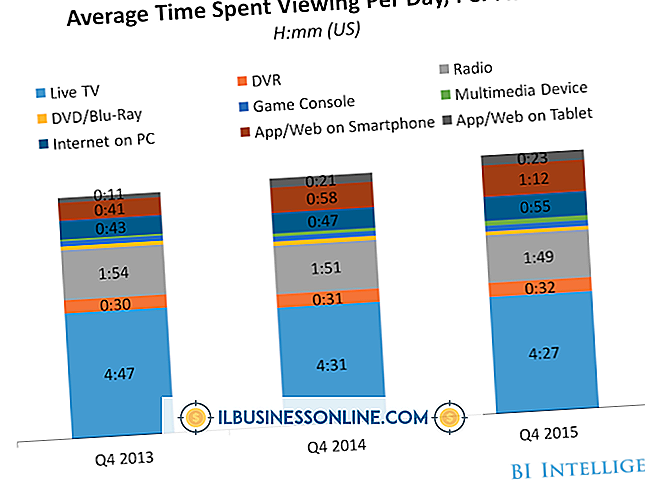Cómo mostrar la jerarquía de unidades y carpetas en la computadora

La utilidad de Explorador de archivos integrada en Windows proporciona una manera útil de mostrar las unidades y carpetas configuradas en su computadora. Todas las unidades detectadas por el BIOS (sistema básico de entrada / salida) y las carpetas que contienen se muestran en el Explorador de archivos; Incluso es posible mostrar carpetas ocultas creadas por aplicaciones y Windows si es necesario.
1.
Mueva el mouse a la esquina superior derecha de la pantalla, o deslice el dedo desde el borde derecho de una pantalla táctil, y elija "Buscar" en la lista de Charms que aparecen.
2.
Ingrese el "Explorador de archivos" como su consulta de búsqueda y asegúrese de elegir el filtro "Aplicaciones". Seleccione el acceso directo "Explorador de archivos" de la lista de resultados.
3.
Haga clic o toque en el encabezado "Equipo" en el panel de navegación (a la izquierda) para ver una lista de las unidades instaladas. Si el panel de navegación no está visible, abra la pestaña "Ver", seleccione el icono "Panel de navegación" y marque la opción "Panel de navegación" en la lista desplegable.
4.
Haga doble clic (o doble toque) en una unidad para comenzar a explorar las carpetas que contiene. Use las opciones en la sección Diseño de la pestaña Ver para cambiar el tamaño y la apariencia de los iconos mientras navega.
5.
Haga clic o toque el pequeño símbolo de flecha junto al encabezado de la Computadora en el panel de navegación para ver todas las subcarpetas que contiene. Cada carpeta se puede abrir de la misma manera. Haga clic y mantenga presionado (o toque y mantenga) en el borde entre el panel de navegación y la ventana principal para ampliar o reducir su tamaño.
6.
Haga clic o toque en cualquier carpeta en la barra de direcciones para volver a esa parte del sistema. Seleccione las flechas entre las carpetas y las unidades para ver una lista desplegable de las subcarpetas disponibles en ese punto en particular.
7.
Seleccione la opción "Panel de detalles" en la pestaña Ver para mostrar más información sobre el archivo o la carpeta que está seleccionada actualmente. Elija la opción "Panel de vista previa" si prefiere obtener una vista previa de formatos de archivo comunes (como imágenes y documentos de Office).
Consejos
- Algunos archivos y carpetas están ocultos de forma predeterminada para evitar cambios accidentales en datos importantes. Marque la casilla "Elementos ocultos" debajo de la pestaña Ver en el Explorador de archivos si desea ver estos archivos y carpetas ocultos (que se mostrarán en un tono más claro).
- Seleccione "Opciones" en la pestaña Ver en el Explorador de archivos, luego elija "Cambiar carpeta y buscar opciones" para realizar cambios en la forma en que funciona el Explorador de archivos. Puede ajustar la forma en que se muestran las jerarquías de carpetas en el panel de navegación y abrir cada carpeta en una nueva ventana, por ejemplo.